Apple 在 WWDC 2024 全球開發者大會後,也隨即替開發者釋出iOS 18 beta測試版本下載,其中還加入蘋果生成式AI功能,也讓許多iPhone使用者迫不及待地想要升級到最新的測試版本,以體驗iOS 18新功能。 要是你沒有開發者帳號狀態下也想要不升級 iOS 18 Beta 測試版,也可以參考這篇直接透過免iOS 18描述檔案升級來體驗iOS 18開發者測試版本,本文也會將提供一些技巧指南和註意事項。

目錄
升級 iOS 18 測試版前提條件與註意事項
- 升級測試版前,請先透過電腦 iTunes / Finder 跑一次 iOS備份。
- 有越獄裝置,請先使用 電腦iTunes重刷 與備份後,再透過此篇教學 OTA 升級。 (不建議有越獄使用者與直接升級到 iOS 18 測試版)
- 升級Beta測試版本後,請勿使用 iCloud 跑 iOS 18 備份,避免 iPhone 降級無發回復 iOS 17 正式版資料 。
安裝iOS 18測試版警告與註意事項
通常果粉先鋒不建議一般使用者貿然升級iOS 18測試版,畢竟iOS測試版會含有大量Bug、耗電、閃退、等未知不穩定因素,可能會面臨銀行LINE功能錯誤或銀行App閃退等常見問題。
Apple 釋出iOS 18 Beta測試版本主要用意是提供開發者用來開發App測試環境使用,不要認為是一個非常穩定又沒有任何問題的正式版,如發現APP閃退、重開機、功能異常、功能不正常等問題都屬於正常現象,除非是手邊剛好有一台閑置可用來測試用的裝置,或授權以安裝玩玩。
如果擔心這類問題,建議一般使用者可以等9月秋季iOS 18正式版推出後再進行升級也不晚。
iOS 18 測試版支持機型
由蘋果所公布的iOS 18支持機型一覽可發現,基本與iOS 17都相同,最低要求A12仿生處理器iPhone XS、iPhone XR才能支持iOS 18升級。

升級 iOS 18 Beta測試版本教學
本篇以iPhone升級iOS 18 Beta為範例,如果你確定升級後還可忍受各種問題,就請透過底下安裝iOS 18 Beta版本步驟操作,底下會分享3種iOS 18 Beta安裝升級方法,可依照自己需求和最適合的方式升級。
步驟1. 加入 Apple 開發者測試資格
- 在 iPhone 裝置上開啟 Safari 瀏覽器,進入「Apple開發者網站」。平台發不了連結,同名公號回復「iso18」拿連結
- 點選左上角「選單」按鈕。
- 並且選擇「Account」。
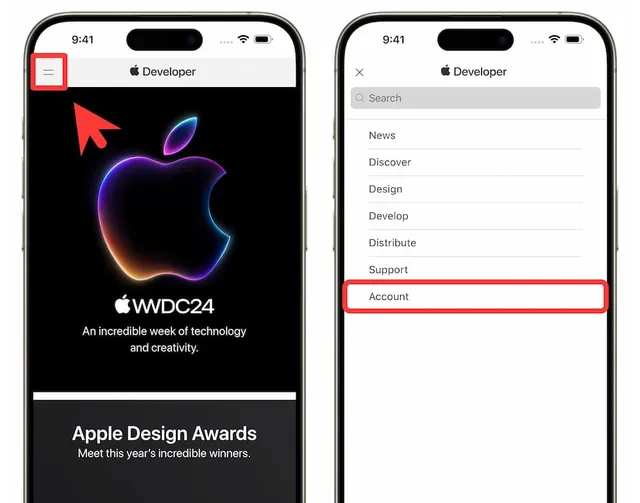
再來登入 Apple ID 帳號,會顯示 Apple Developer Agreement 法律條款頁面,滑到底勾選同意後,並且點選「No」,最後按下「Submit」即可取得 Apple 開發者測試人員資格。
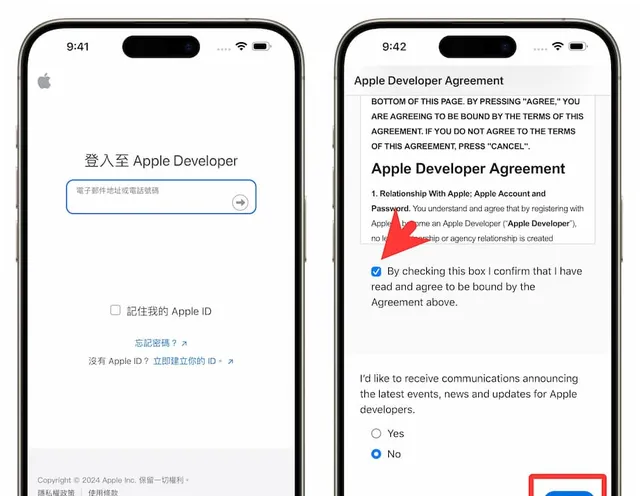
步驟2. 取得 iOS 18 Beta 更新計畫
當取得蘋果開發者測試資格後,就可以到iOS「 設定 」>「 通用 」>「 軟體更新 」內,點選「 Beta版更新計畫 」,改為「 iOS 18 Developer Beta 」。
無法顯示Beta版更新計畫怎麽辦?
1. 確保剛註冊蘋果開發者網站是否與目前登入的Apple ID是同一組。
2. 嘗試將 iPhone 重開機或從 iOS 設定內登出 Apple ID 帳號再登入一次。
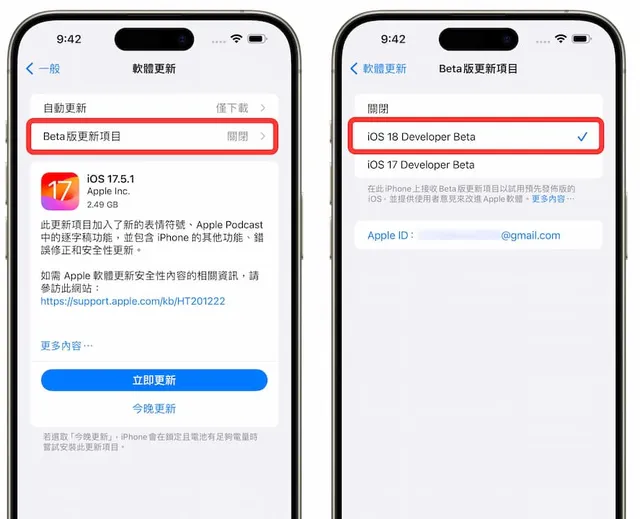
步驟3. iPhone升級 iOS 18 Beta 測試版
返回 iPhone 系統軟體更新頁面,就能看見 iOS 18測試版(iOS 18 Developer Beta)更新提示 ,點「 下載並安裝 」即可升級到iOS 18 Beta開發者測試版。
如果發現到無法下載者,先確認iPhone裝置空間是否足夠、阻擋OTA描述檔是否有移除、電量是否足夠(充電升級)或是改用WiFi升級,如卡在已送出更新要求,透過另一篇方法解決。
原開發者測試使用者升級iOS 18 Beta教學
要是之前就已經有加入「Apple Developer Program」蘋果開發者測試資格(免費或付費都適用),等同於現在能夠顯示iOS 17 Beta使用者想升級到iOS 18 Beta也可以透過底下詳細方法操作。
1. 切換 18 Beta 開發者版本更新計畫
到 iOS「 設定 」>「 通用 」>「 軟體更新 」內,點選「 Beta版更新計畫 」,進入就可以選擇「 iOS 18 Developer Beta 」。
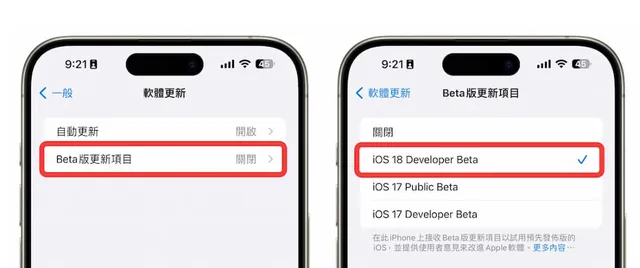
2. 將 iPhone 更新 iOS 18 Beta 測試版
返回 iPhone 系統軟體更新頁面,即可看見 iOS 18測試版(iOS 18 Developer Beta)更新提示 ,點「 下載並安裝 」即可升級到iOS 18 Beta開發者測試版。
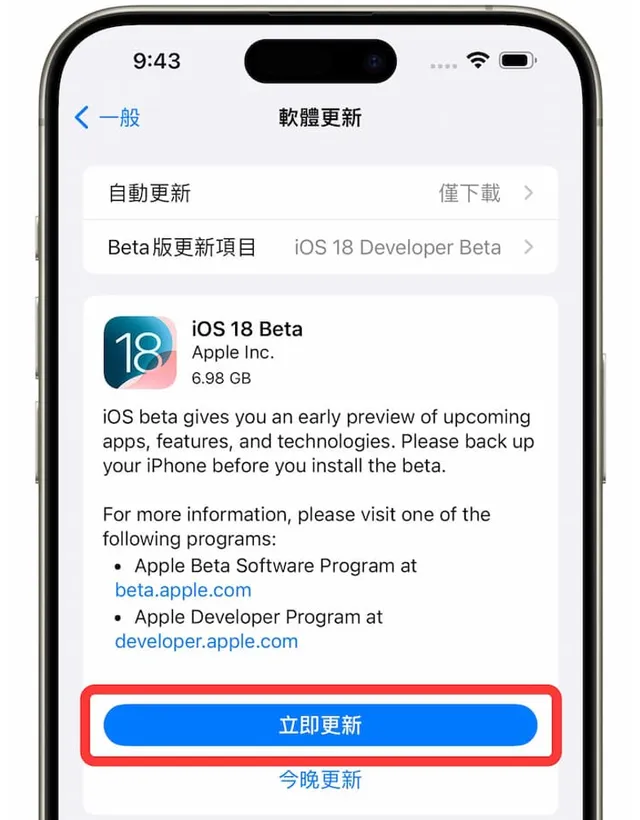
透過電腦升級iOS 18 Beta測試版方法
除了透過iPhone直接OTA更新iOS 18 Beta測試版外,要是想要整個重新安裝iOS 18或確保升級不會出錯,也可以直接利用電腦iTunes /Finder透過iOS 18 iPSW方式升級。
第1步、進入 iOS 18 Beta 下載頁面
直接透過電腦,開啟「 iOS 18 蘋果開發者網站 」點選右上角「Download」。
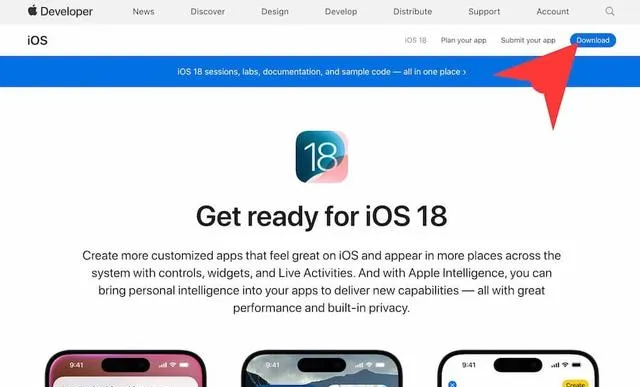
第2步、登入 Apple ID帳號
接下來用 Apple ID 帳號登入,不管是有無付費的開發者資格或普通帳號都能直接登入。
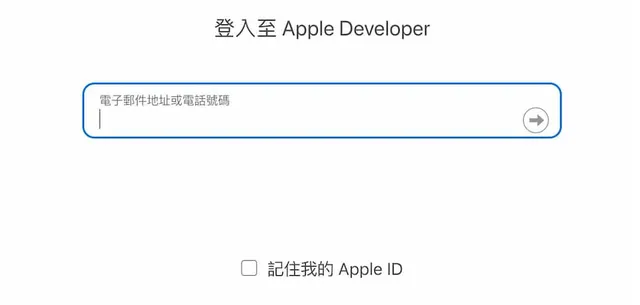
第3步、下載 iOS 18 Beta iPSW 檔案
找到 iOS 18 beta 區塊點選「Download restore images」,就能看見對應 iPhone 機型的 iOS 18 Beta iPSW 檔案。
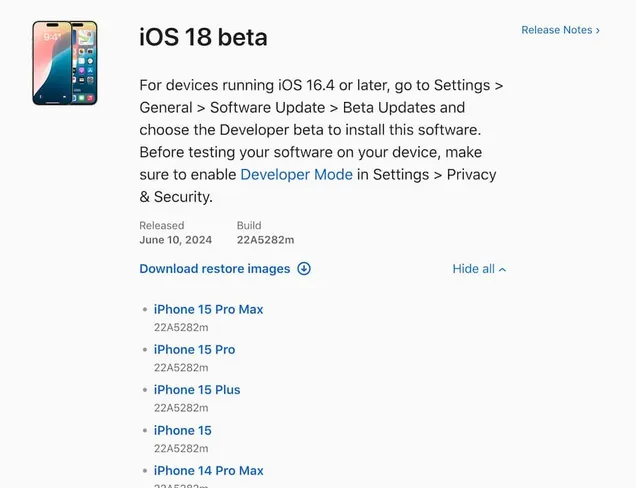
第4步、利用電腦升級iOS 18 Beta測試版
接下來,就可以依照Windows 、mscOS系統不同操作方式,透過iTunes / Finder使用iOS 18 Beta iPSW檔案升級更新。
Windows 更新 iOS 18 Beta 方式
- 從 Windows 電腦或筆電安裝 iTunes 並開啟。
- 將 iPhone 透過傳輸線連到電腦。
- 透過畫面提示點選「 信任這部電腦 」。
- 從 iTunes 側邊選擇 iPhone 裝置名稱。
- 按住鍵盤上的「 Shift 」鍵不放,同時點選「 檢查更新計畫 」按鈕。
- 選擇剛下載的iOS 18 Beta iPSW測試版檔案即可升級。
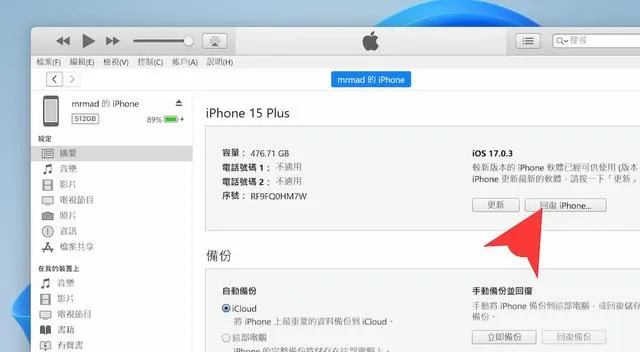
macOS 更新 iOS 18 Beta 方式
- 直接將 iPhone 透過傳輸線連到 Mac 電腦。
- 透過 iPhone 畫面提示點選「 信任這部電腦 」。
- 從 Finder 側邊選擇 iPhone 裝置名稱。
- 按住鍵盤上的「 Option 」鍵不放,同時點選「 檢查更新計畫 」按鈕。
- 選擇剛下載的iOS 18 Beta iPSW測試版檔即可升級。
桌面多出 Feedback App 是什麽?
在安裝 iOS 18 測試版本後,都會多出一個「Feedback」APP,這叫做反饋助理,用來報酬Bug使用,如再使用iOS 18 Beta測試版本上有發現Bug錯誤問題,就可以利用Feedback報酬。











